使用电脑过程中,难免会遇到系统故障需要重装的时候,那么win10系统如何重装?Win10系统安装的方法有很多,下面笔者教您最靠谱Win10重装教程。 1、安装系统前,先制作启动盘。准备一个 8GB 以上的 U 盘,百度搜索Windows10系统; 
2、在微软官方网站点击【立刻下载工具】来下载制作启动盘的软件; 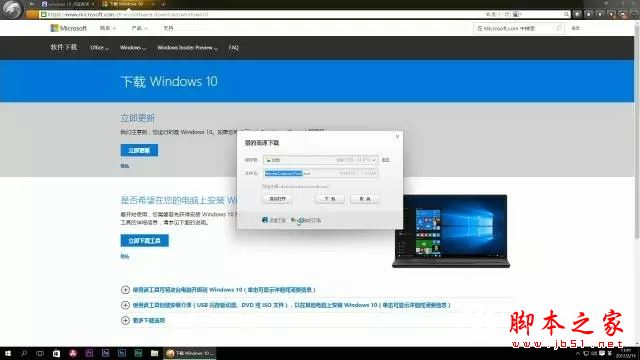
3、在桌面上双击启动,按照提示选择相应选项。这里是为另一台无法启动的电脑制作系统,所以选择【为另一台电脑创建安装介质】;#f# 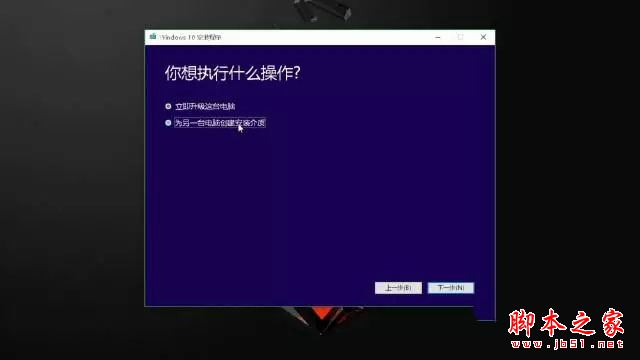
4、继续按照提示进行选择,插上 U 盘并刷新驱动器列表; 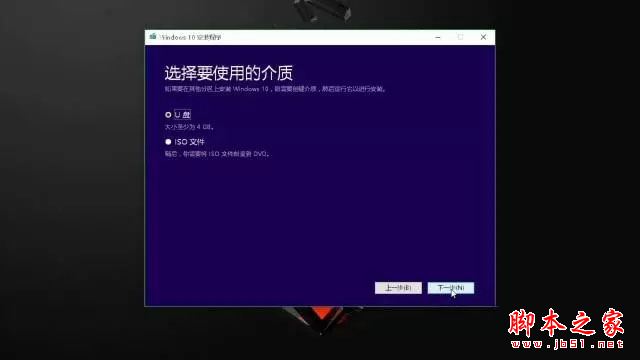
选择 U 盘进入下一步,这时候软件会自动下载安装镜像然后写入 U 盘; 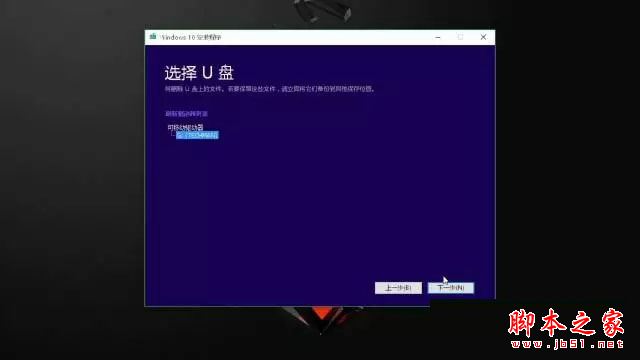
写入成功后启动盘就制作好了,下一步就是安装; 5、把启动盘插入需要安装系统的电脑,开机,选择 U 盘启动。 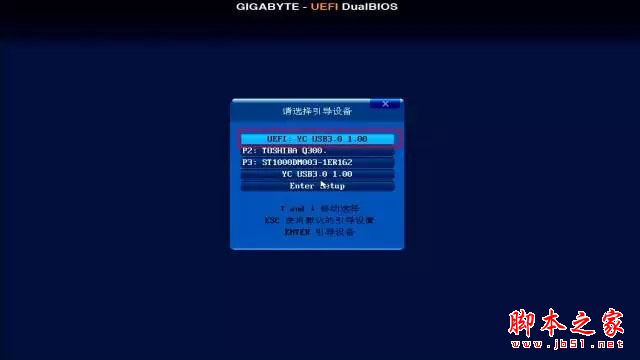
因为每个电脑主板型号不同操作,方法也会有一些差别。如果你无法确定电脑品牌对应的快捷热键,可以尝试按下键盘上的ESC、F2、F8、F9、F10、F11、F12这几个键。一般开机后第一个启动画面都会有提示,按照提示进行按键选择即可。选择启动盘,回车确认,稍等片刻,电脑就会从 U 盘启动安装程序。 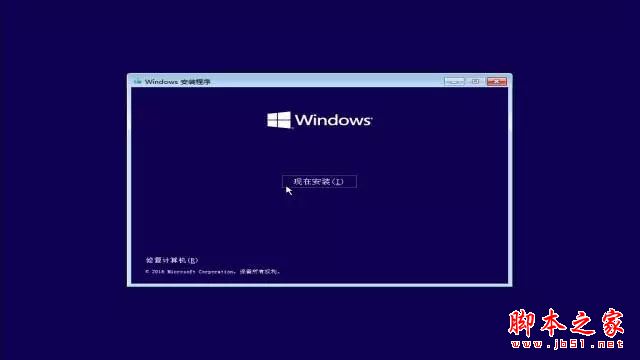
6、然后按照提示进行相应选择就好了,在激活 Windows 这个页面,如果你已经买了 Windows 10 的激活码,直接输入并点击下一步;如果还没有购买,选择【我没有产品密钥】,待进入系统后再激活也行; 7、这里以【安装一个全新的系统】为例进入下一步。驱动器编号代表的就是硬盘,系统一般安装在 SSD上,从列表中就很容易可以区分出来,选择后进入下一步; 
8、等待程序把 U 盘中的安装文件复制到电脑硬盘中,大概需要 5分钟; 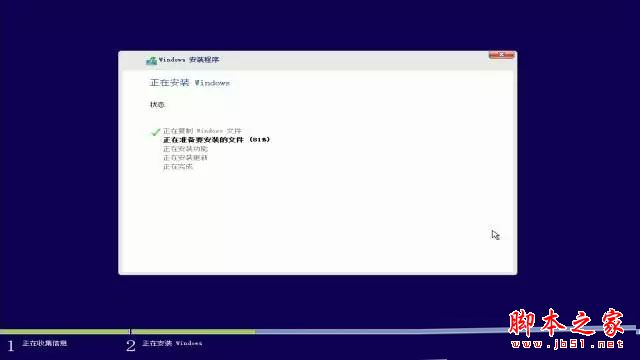
9、待系统重启进入自动安装过程,大概2分钟左右; 
10、再次重启,按照提示进行设置之后,新系统就安装完成了! 
以上就是win10系统如何重装的介绍了,有需要的用户,可参照以上的方法进行解决。 |